在当今信息化时代,手机已经成为我们日常生活和工作中不可或缺的工具,它不仅用于通讯,还可以用来记录重要信息、拍摄文档照片等,有时候我们需要将这些手机上的信息转换成Word文档以便进一步编辑或存档,本文将详细介绍几种常见的方法,帮助你轻松实现从手机到Word的转换。
使用第三方应用进行转换
市面上有许多应用程序可以帮助你将手机上的文件(如图片、PDF等)转换为Word文档,以下是一些受欢迎的选择:
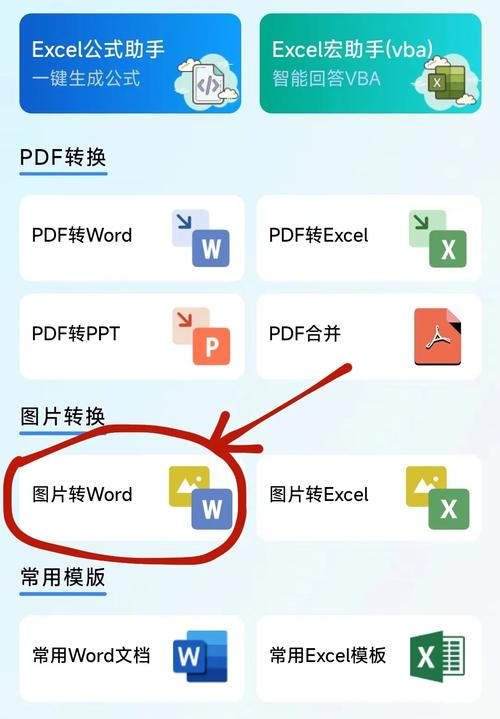
1、CamScanner:这款应用允许用户通过手机摄像头扫描纸质文件,并将其保存为多种格式,包括JPG、TXT和PDF,之后,你可以利用其内置功能直接导出为DOCX格式。
2、Adobe Scan:由Adobe推出的免费扫描应用程序,支持高质量地将纸质文档转换为PDF或JPG文件,并且提供了与Microsoft Office集成的功能,方便后续处理成Word文档。
3、Office Lens:微软官方出品的一款拍照转文字工具,特别适合于快速捕捉白板内容或者书籍页面,并自动识别其中的文字部分,最后能够轻松保存为可编辑的Word文件。
利用云服务同步至电脑端编辑
如果你更倾向于使用桌面软件来完成最终的转换工作,则可以通过以下步骤先将数据上传到云端,再在PC上下载后用Word打开:
Google Drive/Dropbox/OneDrive:首先安装对应服务商提供的移动客户端,登录账户后上传需要转换的照片或其他形式的文件;然后在任意一台联网的电脑上访问该云盘网页版或客户端程序,找到刚刚上传的文件并右键选择“用其他方式打开”,选择Microsoft Word即可开始编辑。
这种方法的好处在于无需额外下载任何新的软件就能完成任务,但前提是你的设备必须能够访问互联网。
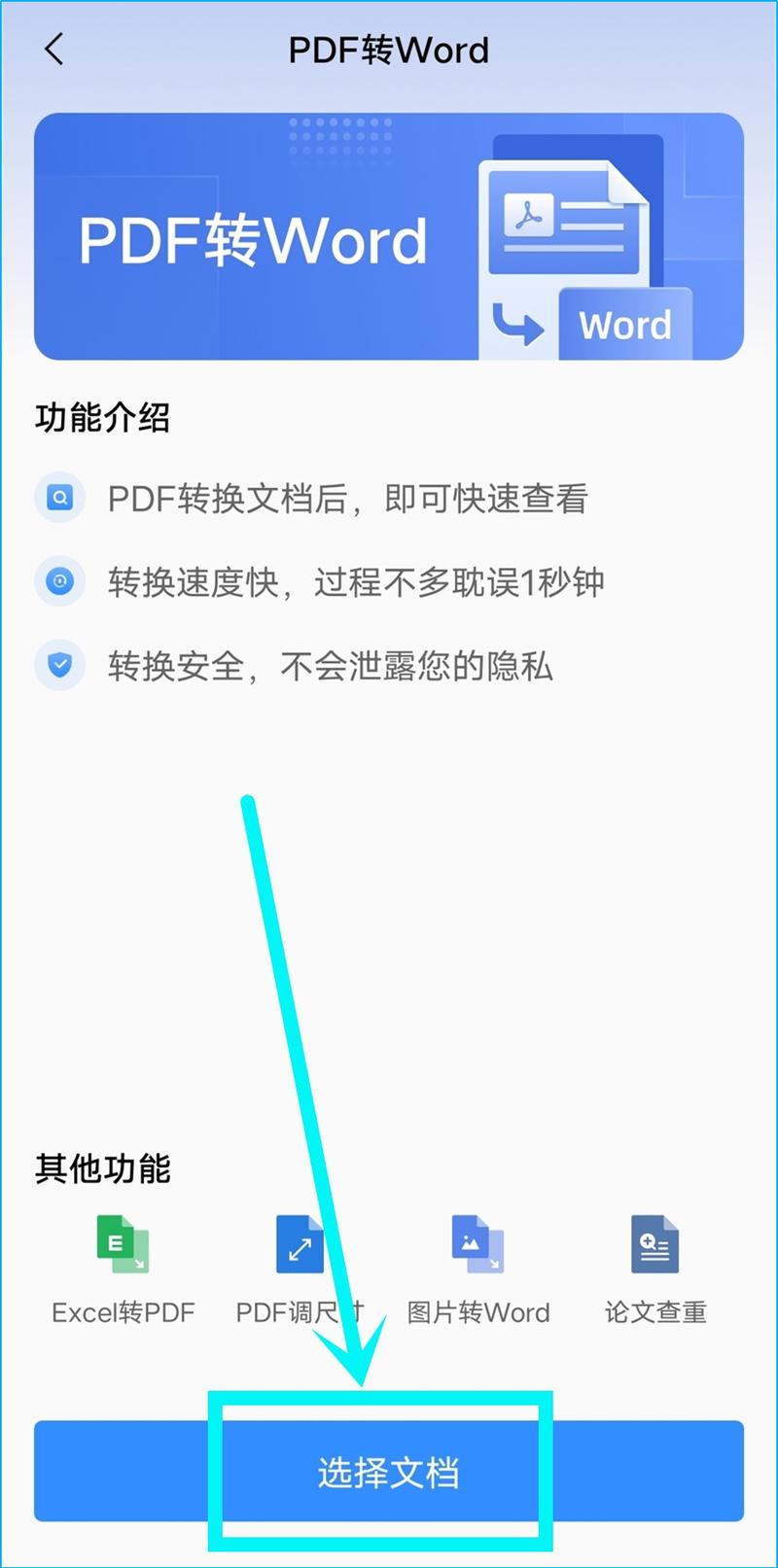
借助在线转换器
对于不想安装太多应用的朋友来说,还可以考虑使用在线转换工具来实现目的,这类网站通常提供免费服务,只需简单几步操作就能完成格式转换:
访问如Smallpdf (https://smallpdf.com/cn) 这样的平台,根据提示上传待转换的文件。
选择目标输出格式为DOC或DOCX。
等待几秒钟后下载生成的新文件即可。
注意事项
无论采用哪种方式进行转换,请确保原始资料清晰可见且无遮挡物干扰,这样才能保证较高的识别准确率,对于包含复杂布局或是特殊符号较多的文档,可能还需要手动调整排版以达到最佳效果。
FAQs
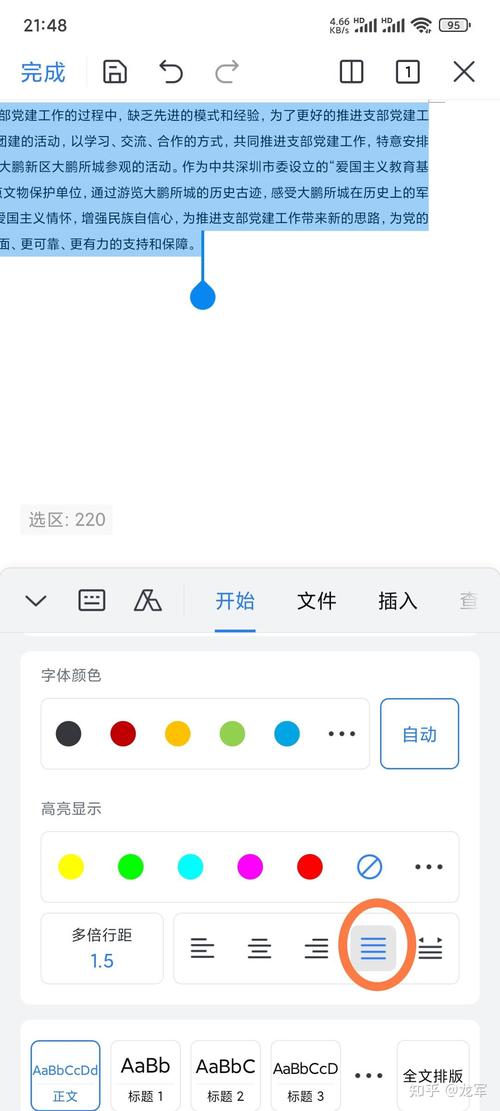
Q1: 如果我的手机没有安装上述提到的任何一款应用怎么办?
A1: 你可以尝试寻找其他类似的免费扫描仪应用程序,全能王OCR”、“扫描全能王”等,这些应用同样具备强大的文字提取能力,并能导出为Word格式,也可以直接利用手机自带的相机拍摄所需内容,然后通过邮件发送给自己,在电脑上接收附件后再用Word打开查看。
Q2: 转换后的Word文档格式不正确怎么办?
A2: 如果遇到这种情况,建议检查源材料的质量是否足够好,以及所选用的方法是否适合当前的需求,有时可能是因为图片分辨率过低导致无法准确识别文字;也有可能是因为选择了不适合该类型文件的转换选项,尝试提高图像清晰度或者更换另一种更合适的转换策略可能会有所帮助,如果问题依旧存在,则可能需要手动校正错误之处。
以上就是关于“手机怎么转换成word”的问题,朋友们可以点击主页了解更多内容,希望可以够帮助大家!
内容摘自:https://news.huochengrm.cn/cyzd/13775.html
